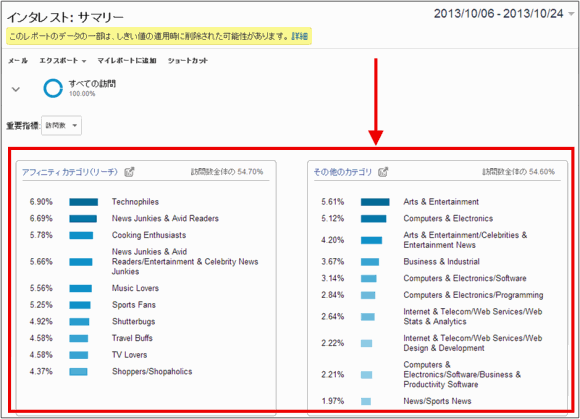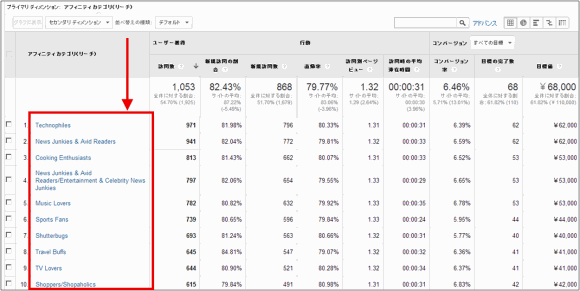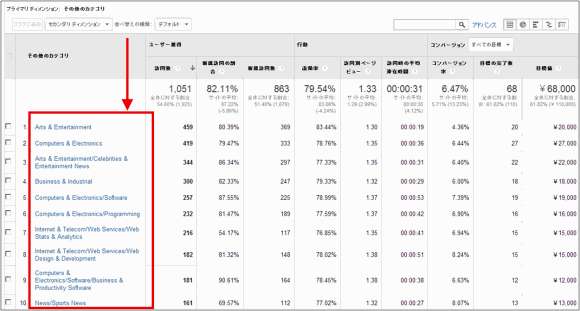サイトユーザーの関心の高いカテゴリを概観できる
[インタレスト カテゴリ]>[サマリー]レポート
次は[ユーザー]>[インタレスト カテゴリ]>[サマリー]レポート(図7)だ。
- グローバルナビゲーションの[レポート]をクリックする
- 画面の左側にあるメニューで、[ユーザー]をクリックする
- メニューが開くので、[インタレスト カテゴリ]をクリックし、[サマリー]をクリックする
これは[ユーザー]>[ユーザーの分布]>[サマリー]レポート(図3)と同様なレポートで、全体の「アフィニティ カテゴリ」と「その他のカテゴリ」のトップ10(図7赤枠部分)が表示されている。どちらもカテゴリ名が英語表記になっているが、近い将来に日本語化されることを期待したい。
冒頭で「インタレスト カテゴリ]レポートは、サイト利用者の関心の高いカテゴリ別に見ることのできるレポートだと述べたが、この「アフィニティ カテゴリ」と「その他のカテゴリ」とはどういう意味で違いがあるのだろうか。
ヘルプを見る限りでは、「アフィニティ カテゴリ」の方はライフスタイルのような少し広範囲な嗜好を意味し、「その他のカテゴリ」の方はより特定コンテンツの消費性向を表すようだ。
もともと、「アフィニティ カテゴリ」と「その他のカテゴリ」はAdWordsで使われている言葉で、AdWordsでは、よりリーチを広げる広告ターゲット選定のためには「アフィニティ カテゴリ」を、直近の成果を上げるためには「その他のカテゴリ」を使うとよいようだ。
アフィニティ カテゴリ別に各種指標を確認できる
[インタレスト カテゴリ]>[アフィニティ カテゴリ]レポート
次は[ユーザー]>[インタレスト カテゴリ]>[アフィニティ カテゴリ]レポート(図8)を見ていこう。
- グローバルナビゲーションの[レポート]をクリックする
- 画面の左側にあるメニューで、[ユーザー]をクリックする
- メニューが開くので、[インタレスト カテゴリ]をクリックし、[アフィニティ カテゴリ]をクリックする
アフィニティ カテゴリ別(図8赤枠部分)に「訪問数」「1訪問あたりのページビュー数」「コンバージョン率」など、「ユーザー獲得」「行動」「コンバージョン」の軸で比較していくことができる。
アフィニティ カテゴリの項目(図8赤枠部分)の1つをクリックすると、そのアフィニティ カテゴリの年齢別にドリルダウンされる。さらに年齢の項目をクリックすると、性別にドリルダウンされるので、問題意識に応じてどんどん絞り込んで見ていこう。
その他のカテゴリ別に各種指標を確認できる
[インタレスト カテゴリ]>[他のカテゴリ]レポート
最後に[ユーザー]>[インタレスト カテゴリ]>[他のカテゴリ]レポート(図9)を見ていこう。こちらも基本構造は同じだ。
新しいセグメント機能については、次回詳しく解説するが、その新しいセグメント機能では、年齢、性別(図10赤枠部分)や「インタレスト カテゴリ」の項目(図10青枠部分)を指定して、自分用にカスタマイズしたセグメントを作成することも可能だ。
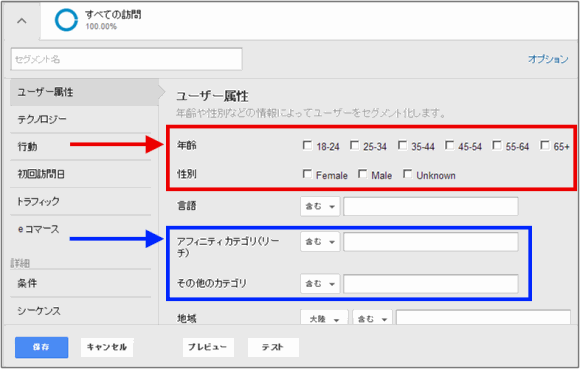
性や年齢に大きく依存する商材を扱っているサイト、たとえば若い女性だけの利用行動に絞り込むといったデータの切り出し方をしてみるといった使い方も考えられる。このあたりは、自分のサイト属性に応じて、各自いろいろと工夫をしてみていただきたい。
![]() 筆者の『ユニバーサルアナリティクス版Googleアナリティクス完全マニュアル(PDF)』が発行されました。
筆者の『ユニバーサルアナリティクス版Googleアナリティクス完全マニュアル(PDF)』が発行されました。
![]() 筆者が講義を行うGoogle アナリティクス徹底講座も、定期的に開催しています。 → Google アナリティクス ゼミナール
筆者が講義を行うGoogle アナリティクス徹底講座も、定期的に開催しています。 → Google アナリティクス ゼミナール
- この記事のキーワード